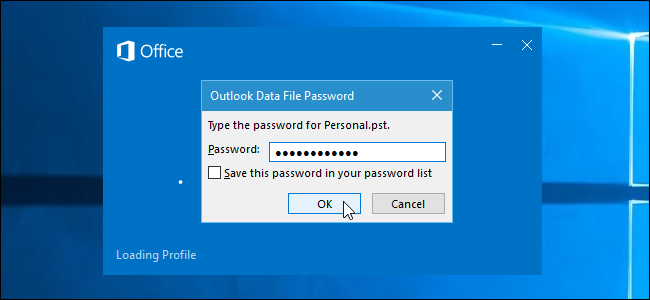
Se sei preoccupato di proteggere la tua e-mail in Outlook da occhi indiscreti, specialmente se condividi un computer con altri, puoi proteggere l'e-mail in ciascun account Outlook, nonché gli elementi del calendario, le attività, ecc. Impostando una password su ogni file di dati di Outlook (.pst).
RELAZIONATO: Come creare un nuovo account utente locale in Windows 10
Ci sono un paio di cose che dovresti sapere sulla protezione della tua posta elettronica in Outlook. Innanzitutto, non è possibile impostare una password di accesso per accedere a Outlook stesso. La password che ti mostreremo come impostare è per un singolo account o file di dati in Outlook. Chiunque abbia accesso al tuo computer può aprire e utilizzare Outlook; non saranno in grado di accedere ad alcun account di posta elettronica a cui hai applicato una password. Tuttavia, ciò non garantisce la sicurezza dei tuoi dati da veri criminali. L'uso di un account protetto da password in Windows aggiungerà un ulteriore livello di sicurezza se condividi il computer con altri.
Inoltre, quando si imposta una password per un file di dati di Outlook, si applica all'intero account o al file di dati. Non è possibile proteggere con password singole cartelle nell'account.
Per impostare una password su un account in Outlook, fai clic con il pulsante destro del mouse sul nome dell'account nel riquadro a sinistra e seleziona “Proprietà file di dati” dal menu a comparsa.

Viene visualizzata la finestra di dialogo Proprietà personali. Nella scheda Generale, fai clic su “Avanzate”.

Nella finestra di dialogo File di dati di Outlook, fai clic su “Cambia password”.

RELAZIONATO: Come creare una password complessa (e ricordarla)
Se in precedenza è stata assegnata una password al file di dati di Outlook selezionato, immettere quella password nella casella di modifica “Vecchia password”. In questo esempio, stiamo assegnando una password a questo file di dati per la prima volta, quindi inseriamo una nuova password nella casella di modifica “Nuova password” e di nuovo nella casella di modifica “Verifica password”. Assicurati di utilizzare password complesse per proteggere correttamente i file di dati di Outlook.

Se non si desidera inserire la password ogni volta, selezionare la casella di controllo “Salva questa password nell'elenco delle password” in modo che sia presente un segno di spunta nella casella. Tuttavia, se condividi un computer con altri, questo non è raccomandato. Se non condividi il tuo computer e disponi di un account utente Windows protetto da password, puoi attivare questa opzione per evitare di inserire la password ogni volta che apri Outlook. Questo può sembrare che vanifichi lo scopo di assegnare una password al file di dati di Outlook, ma se si esegue il backup del file .pst su un'unità esterna o su un servizio cloud, il file è protetto da qualcuno che accede ad esso e tenta di aprirlo in Outlook.
Fai clic su “OK” quando hai finito. Quindi fare clic su “OK” nella finestra di dialogo File di dati di Outlook per chiuderlo, quindi fare clic su “OK” per chiudere la finestra di dialogo Proprietà personali.

Alla successiva apertura di Outlook, viene visualizzata la password del file di dati di Outlook che richiede di immettere la password prima di poter accedere al proprio account.

Se decidi di non dover inserire una password per il tuo account ogni volta che apri Outlook o desideri semplicemente modificare la password, accedi alla finestra di dialogo Cambia password utilizzando i passaggi sopra descritti. Immettere la password corrente nella casella di modifica “Vecchia password”. Per rimuovere la password, lasciare vuote le caselle di modifica “Nuova password” e “Verifica password”. Per cambiare la password, inserisci una nuova password in entrambe le caselle di modifica.

L'applicazione di una password ai file di dati di Outlook consente inoltre di proteggerli durante l'archiviazione e il backup dei file di dati, archiviandoli su supporti esterni o nel cloud.
